
Субтитры хороши для лучшего понимания, особенно если вы смотрите иностранное, но бывают случаи, когда вы хотите отложить его, потому что он закрывает часть изображения или не соответствует тому, что говорится.
Отключение субтитров — это простой процесс, состоящий всего из нескольких шагов. Эта статья проведет вас через весь процесс и расскажет, что делать, если скрытые субтитры не отключаются.
Что такое скрытые субтитры?
При просмотре фильма вы можете встретить два типа титров: открытые титры и закрытые титры.
- Открытые титры: встроенные или предварительно вставленные титры.
- Скрытые субтитры: субтитры, которые можно включать и выключать. Он был сделан внешним источником или автоматически сгенерирован.
Как отключить скрытые субтитры
Включение и выключение закрытых субтитров выполняется одним и тем же процессом, поэтому вы также можете использовать приведенное ниже руководство, чтобы включить руководство после его отключения.
Как Отключить Субтитры в Ютубе на Телефоне / Как Убрать Субтитры в Youtube
- С помощью пульта дистанционного управления телевизора Samsung включите телевизор.
- Зайдите в главное меню.
- Перейдите к Доступность и выберите его.
- Перейдите в настройки субтитров, затем выберите субтитры.
- Выключи это.
Вы можете изменить настройки титров; настроить язык, стиль шрифта, цвет, цвет фона, размер шрифта и многие другие функции. Настройте его в том же меню, в котором вы включаете/отключаете подписи.
С помощью ярлыков специальных возможностей
Если вы используете новую модель телевизора Samsung, теперь вы можете использовать ярлык специальных возможностей. Ярлык предназначен для функции, которую вы обычно используете. Чтобы получить доступ к ярлыку, нажмите кнопку отключения звука на пульте дистанционного управления на несколько секунд. Попробуйте клавишу громкости, если на пульте нет кнопки отключения звука.
Вы можете использовать функцию голосовых подсказок для ярлыков специальных возможностей. В ярлыке вы можете включать и выключать субтитры, но вы не сможете изменить свои настройки.
Как настроить параметры подписи
Вместо того, чтобы отключать субтитры, когда вас не устраивают их характеристики, вы можете настроить параметры по своему выбору.
Как настроить положение подписи
Если ваша подпись блокирует изображение или вы хотите переместить его, потому что вас не устраивает его расположение, вы можете изменить положение, следуя приведенным ниже инструкциям.
- Нажмите кнопку «Домой» на пульте дистанционного управления.
- Выберите «Основные» > «Универсальный доступ» > «Настройки субтитров».
- Затем найдите «Параметры цифровых подписей» и нажмите на позицию.
- Вам будут предоставлены разные варианты желаемой позиции; верхнее заполнение, нижнее заполнение, исходное верхнее соотношение, нижнее исходное соотношение.
- Вы также можете вернуться к умолчанию, если хотите, чтобы он вернулся в исходное положение.
Как настроить шрифт или размер подписи
Те же шаги применимы к изменению/настройке параметров субтитров. Если размер шрифта слишком мал или велик, вы также можете настроить его размер и цвет.
Как Отключить Субтитры в Youtube с Телефона Как Отключить Удалить Выключить Субтитры в Ютубе Андроид
- Нажмите на кнопку «Домой» и перейдите в «Настройки».
- Выберите «Основные» > «Универсальный доступ» > «Настройки субтитров».
- Нажмите «Настройки цифровых подписей» и установите для подписи нужный цвет, размер и цвет фона.
Как разделить подписи
Если в вашем фильме есть как закрытые, так и открытые титры, и они перекрываются, вы можете изменить положение закрытых титров или использовать параметр, который автоматически разделяет их.
- Нажмите кнопку «Домой» на пульте и перейдите в настройки.
- Выберите «Основные» > «Универсальный доступ» > «Настройки субтитров».
- Затем нажмите на отдельный закрытый заголовок.
Эту настройку можно выполнить только для программ, которые разрешают субтитры вещателя.
Как сбросить настройки подписи по умолчанию
Если вы сделали много настроек и хотите сбросить настройки субтитров до заводских. Выполните те же шаги, указанные выше, и выберите «Вернуться к умолчанию».
Заключение
Скрытые субтитры — неплохой вариант для вашего фильма; если вас не устраивает подпись, вы можете настроить параметры по своему желанию, а если она вам все еще не нравится, вы можете быстро отключить ее с помощью приведенных шагов.
Часто задаваемые вопросы
Если надпись остается после того, как вы ее отложили, вероятно, ваш телевизор не отвечает. Перезагрузите телевизор и повторите попытку.
Эти два термина обычно используются взаимозаменяемо. Субтитры используются для фильмов с языками, которые вы не понимаете, или со звуком, который вы не можете использовать.
Подписи описывают все в фильме, от звуковых эффектов до текстов песен, фонового шума и прочего.
Какой из них будет отображаться рядом с вашим фильмом, зависит от источника фильма.
Процесс такой же, как и процесс отключения подписи. И этот процесс был описан выше. На последнем шаге включите его.
Источник: wiws.ru
Телевизор samsung не выводит титры. Как включить и отключить субтитры на телевизоре. Как включить субтитры на телевизоре

Система SMART TV делает возможным свободный выход в Интернет. Благодаря умным телевизорам потребители могут самостоятельно создавать собственные программы с использованием видеоконтента. Впечатления от просмотра любимых фильмов и сериалов портят надоедливые ролики и баннеры. Реклама есть везде, в том числе и на смарт ТВ. Потребителей это не устраивает и они пытаются ее отключить.
Как посмотреть и где удалить субтитры (перевод) в видео Youtube на вашем канале?
Для тех, кто не знает: сервис Youtube ко многим загружаемым видео, где отчётливо слышно речь, автоматически создаёт субтитры, то есть можно в любом таком видео посмотреть их, нажав лишь одну кнопочку. Вставляет он их, зараза, сам, без спроса и не каждый знает, как их отключить!
Источник: photo-res.ru
Как отключить субтитры на телевизоре Samsung

Отключить субтитры на телевизорах Samsung проще простого, и сделать это можно на всех современных моделях корейского производителя. Лучше всего то, что одни и те же шаги применимы как к смарт-моделям, так и к обычным телевизорам.

Эта статья также содержит несколько советов по устранению неполадок, если субтитры не отключаются. Если вас беспокоят упрямые субтитры, проблема не в вашем телевизоре, а в другом гаджете или сервисе.
Отключение субтитров на телевизоре Samsung
Есть несколько вещей, которые нужно иметь в виду, прежде чем начать.
Субтитры доступны в трансляциях и приложениях, которые их поддерживают. Потоковые сервисы, такие как Hulu, Disney+ и Netflix, имеют свои подписки, и вам нужно отключить их для каждого сервиса.
Для тех, кто по-прежнему любит воспроизводить DVD и Blu-ray, включите и выключите субтитры в меню диска.
Вот шаги, чтобы отключить субтитры на телевизоре Samsung.
- Перейдите на главный экран Samsung, затем выберите «Настройки» .
- Выберите «Основные» > «Меню специальных возможностей» .
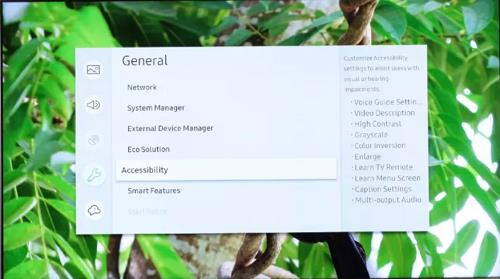
- Выберите «Настройки субтитров» , затем выберите «Субтитры» , чтобы отключить их, при условии, что субтитры уже включены. Рядом с вкладкой «Подпись» есть маленькая зеленая точка , которая указывает на то, что субтитры включены.
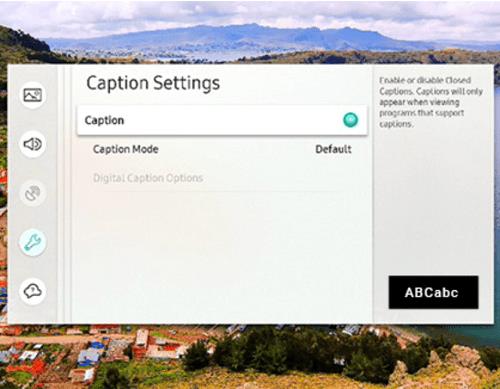
- Что касается параметров субтитров, в меню «Настройки субтитров» есть три различных параметра для настройки субтитров по вашему усмотрению: « Параметры цифровых субтитров» , «Режим субтитров » и «Отдельные закрытые субтитры ».
В меню «Настройки субтитров» есть три различных параметра для настройки субтитров в соответствии с вашими предпочтениями.
Параметры цифровых подписей
Это меню позволяет изменить внешний вид субтитров. Вы можете выбрать другой размер шрифта, цвет, стиль и цвет фона. Для наиболее комфортного просмотра лучше всего придерживаться белого шрифта на черном фоне и регулировать размер шрифта.
Здесь вы можете выбрать предпочтительный язык субтитров, но есть одна загвоздка. Вещательные компании определяют доступные языки. Рекомендуется оставить этот параметр по умолчанию, но большинство станций будут включать испанские субтитры, если это то, что вам нужно.
Субтитры отображаются в другой области экрана для облегчения чтения. Если вы привыкли к положению по умолчанию внизу по центру экрана, эта опция может показаться немного странной, но она может помочь некоторым пользователям.
Совет эксперта по отключению субтитров на телевизоре Samsung
Ярлыки специальных возможностей доступны с большинством новых телевизоров Samsung. В этом меню представлены наиболее часто используемые параметры, что упрощает их использование.
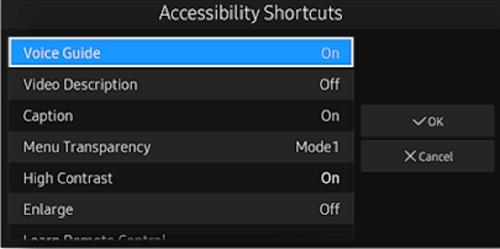
- Нажмите кнопку отключения звука на пульте дистанционного управления и удерживайте ее некоторое время, чтобы открыть меню ярлыков специальных возможностей .
- Перейдите и выберите параметр «Подпись» , чтобы отключить его. Помните, что маленькая точка зеленая, когда включены субтитры.
Не могу отключить субтитры на телевизоре Samsung — что делать?
Если субтитры не исчезли после того, как вы отключили их на телевизоре, отключите их с помощью стороннего сервиса.
Большинство приставок для спутникового и кабельного телевидения включают субтитры, а настройки влияют на предпочтения отображения. Итак, сначала определите источник трансляции с постоянными субтитрами.
Субтитры против скрытых титров
Люди часто используют термины «скрытые титры» и «субтитры» как синонимы, но между ними есть разница.
По замыслу субтитры предназначены для тех, кто отключает звук на телевизоре, не понимает исходный язык или не может использовать звук. Скрытые титры (CC) также включают описания фонового шума, звуковые эффекты, тексты песен и многое другое. CC в первую очередь предназначены для людей с нарушениями слуха, потому что они передают большую часть звука зрителю.
Отображение скрытых титров или субтитров зависит от источника, и ваш телевизор Samsung будет отображать их соответствующим образом. Конечно, исходные настройки также позволяют изменить стиль шрифта, размер и другие параметры.
Субтитры легко включать и выключать, и вам не нужно просматривать бесконечные меню, чтобы найти их. Если ваш телевизор Samsung перестает отвечать на запросы, вам нужно только выключить и снова включить его, и проблема должна исчезнуть.
Источник: ru.webtech360.com